Heim >System-Tutorial >Windows-Serie >Tutorial zum Konfigurieren der Deaktivierung automatischer Updates in Win10
Tutorial zum Konfigurieren der Deaktivierung automatischer Updates in Win10
- 王林nach vorne
- 2024-01-11 17:51:041390Durchsuche
Das automatische Konfigurationsupdate von Win10 führt manchmal dazu, dass wir bei der Verwendung des Computers plötzlich das Update aufrufen und der aktualisierte Inhalt nicht unbedingt unseren Wünschen entspricht, was sehr ärgerlich ist. Zu diesem Zeitpunkt können Sie den Gruppenrichtlinien-Editor öffnen und automatische Konfigurationsaktualisierungen deaktivieren. Schauen wir uns an, wie das funktioniert.
Tutorial zum automatischen Herunterfahren von Updates für Win10
1 Zuerst drücken wir gleichzeitig „win“ und „r“, öffnen den Lauf, geben „gpedit.msc“ ein und drücken zur Bestätigung die Eingabetaste.
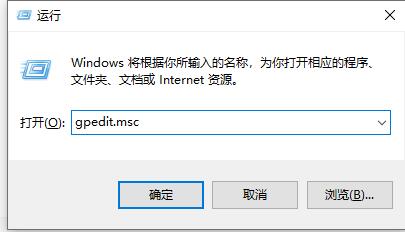
2. Wählen Sie nach dem Öffnen des Gruppenrichtlinien-Editors „Windows-Komponenten“ in den administrativen Vorlagen aus
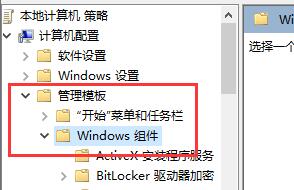 3. Suchen Sie dann darin nach „Windows Update“
3. Suchen Sie dann darin nach „Windows Update“
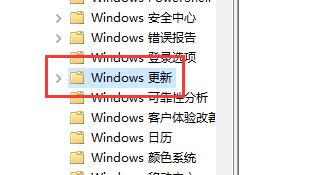
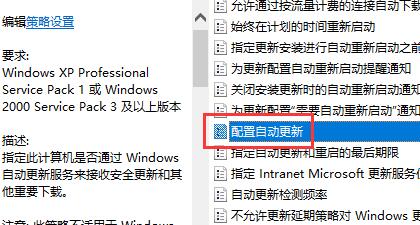
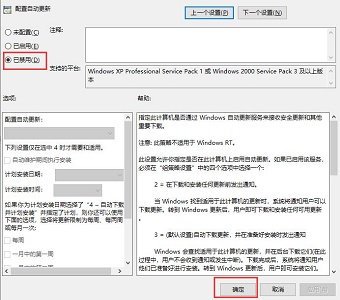
Das obige ist der detaillierte Inhalt vonTutorial zum Konfigurieren der Deaktivierung automatischer Updates in Win10. Für weitere Informationen folgen Sie bitte anderen verwandten Artikeln auf der PHP chinesischen Website!

